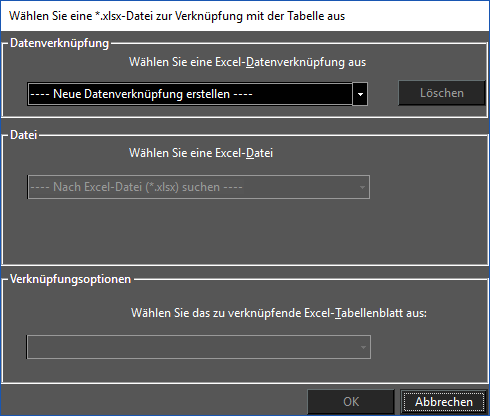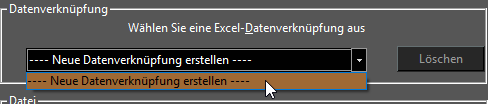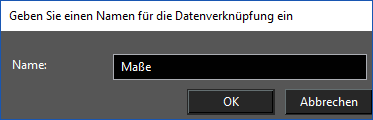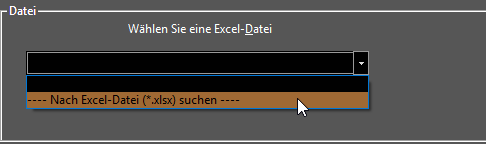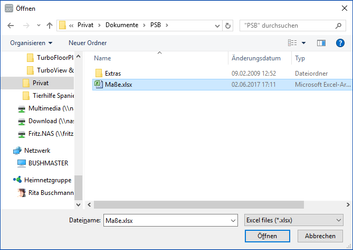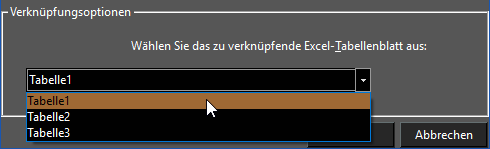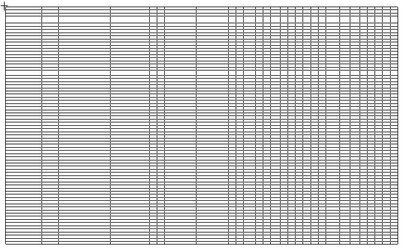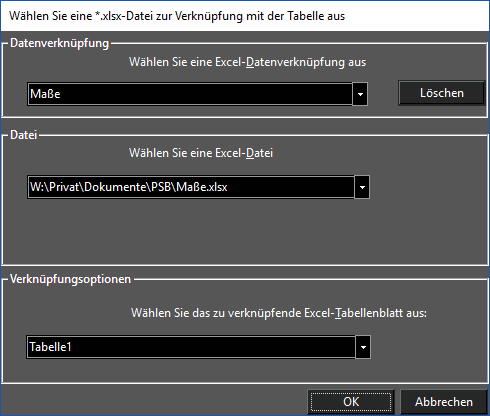/
Tabelle aus Excel importieren
Tabelle aus Excel importieren
Menü: Zeichnen, Tabelle, Tabelle importieren
Mit diesem Werkzeug können Sie eine Tabelle erstellen, die auf einer Excel-Datei (*.xlsx) basiert.
So erstellen Sie eine Tabelle:
- Aktivieren Sie das Werkzeug. Das folgende Dialogfeld erscheint:
- Klicken Sie auf den Pfeil der Dropdown-Liste Wählen Sie eine Excel-Datenverknüpfung aus.
- Klicken Sie auf Neue Datenverknüpfung erstellen.
- Geben Sie einen Namen ein und klicken Sie auf OK.
- Klicken Sie auf den Pfeil der Dropdown-Liste Wählen Sie eine Excel-Datei.
- Klicken Sie auf Nach Excel-Datei (*.xlsx) suchen.
- Wählen Sie eine Datei aus.
- Klicken Sie auf Öffnen.
- Klicken Sie auf den Pfeil der Dropdown-Liste Wählen Sie das zu verknpüfende Excel-Tabellenblatt aus.
- Wählen Sie ein Tabellenblatt.
- Klicken Sie auf OK.
- Positionieren Sie den Mauszeiger und klicken Sie, um die Tabelle einzufügen.
- Das Dialogfeld öffnet sich erneut.
- Ändern Sie die Parameter und fügen Sie ein weiteres Arbeitsblatt ein oder klicken Sie auf Abbrechen, um den Vorgang zu beenden.
So löschen Sie eine Datenverknüpfung:
- Klicken Sie auf den Pfeil der Dropdown-Liste Wählen Sie eine Excel-Datenverknüpfung aus.
- Wählen Sie eine bestehende Verknüpfung aus.
- Klicken Sie auf die Schaltfläche Löschen.
Demo-Video (englisch)
Related content
Tabellen
More like this
Tabelle nach Excel exportieren
Tabelle nach Excel exportieren
More like this
Mit Tabellenkalkulationen arbeiten
Mit Tabellenkalkulationen arbeiten
More like this
Abschnitt 4: Mit Tabellenkalkulationen arbeiten
Abschnitt 4: Mit Tabellenkalkulationen arbeiten
More like this
Tabelle einfügen
Tabelle einfügen
More like this
Daten mit Grafiken verknüpfen
Daten mit Grafiken verknüpfen
More like this